WPS2019 Word怎么制作人事管理培训总结表
1、打开Word文档,点击导航栏上的“插入-表格”,选择“插入表格”
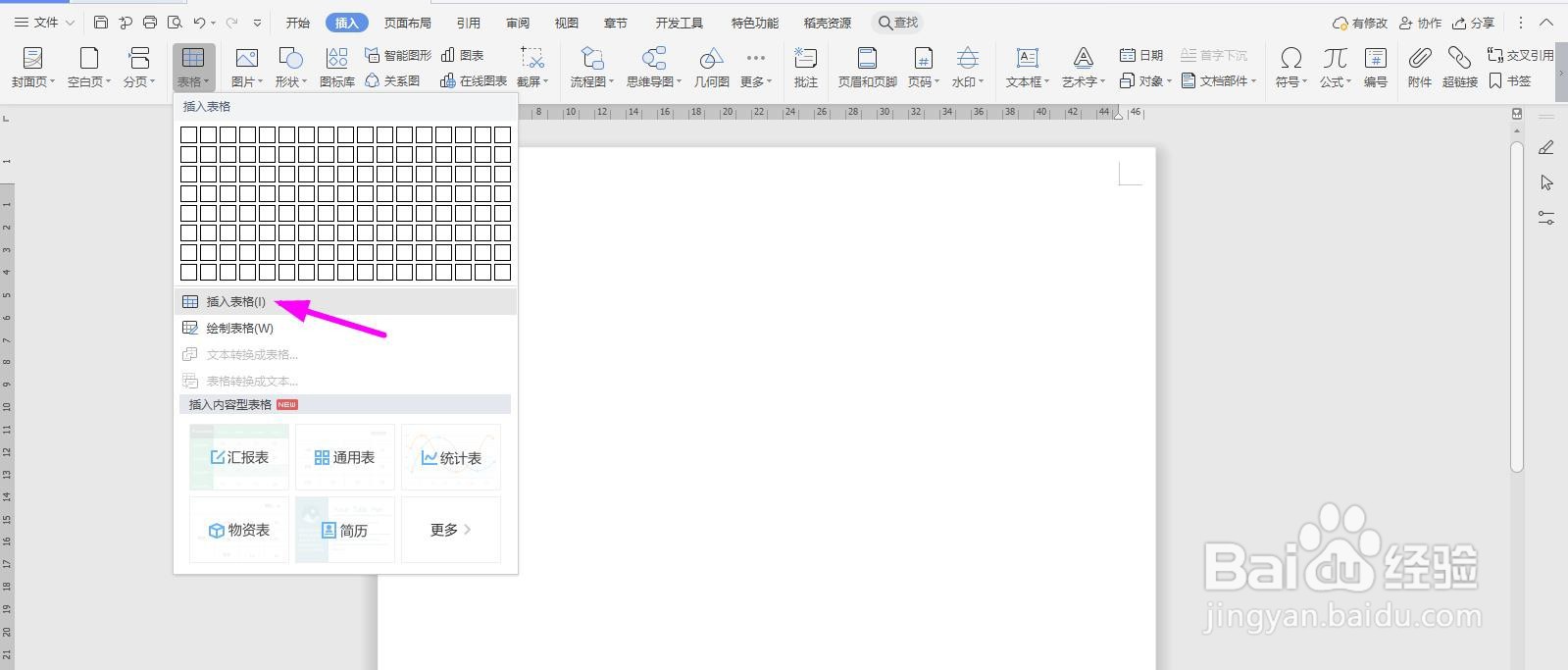
2、插入“5列;10行”表格,点击“确定”
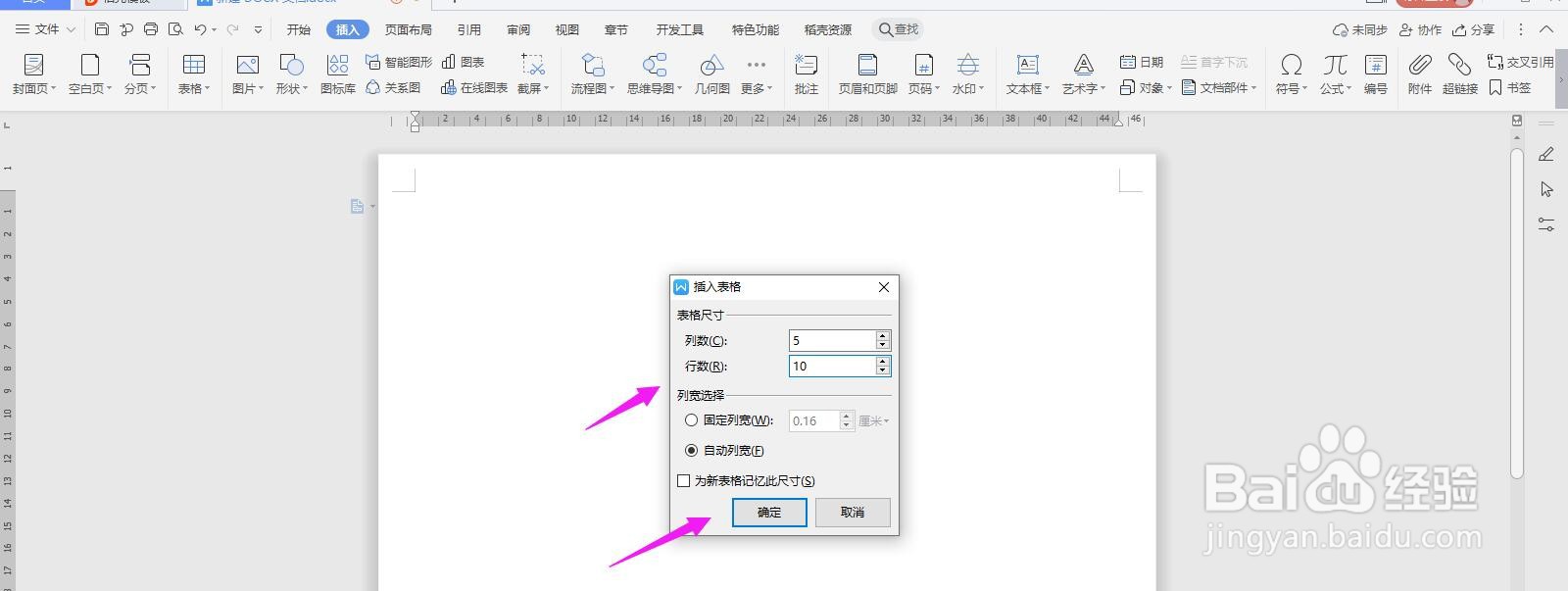
3、选中表格,点击“表格工具-对齐方式”中的“水平居中”

4、按照下面的内容,一一输入
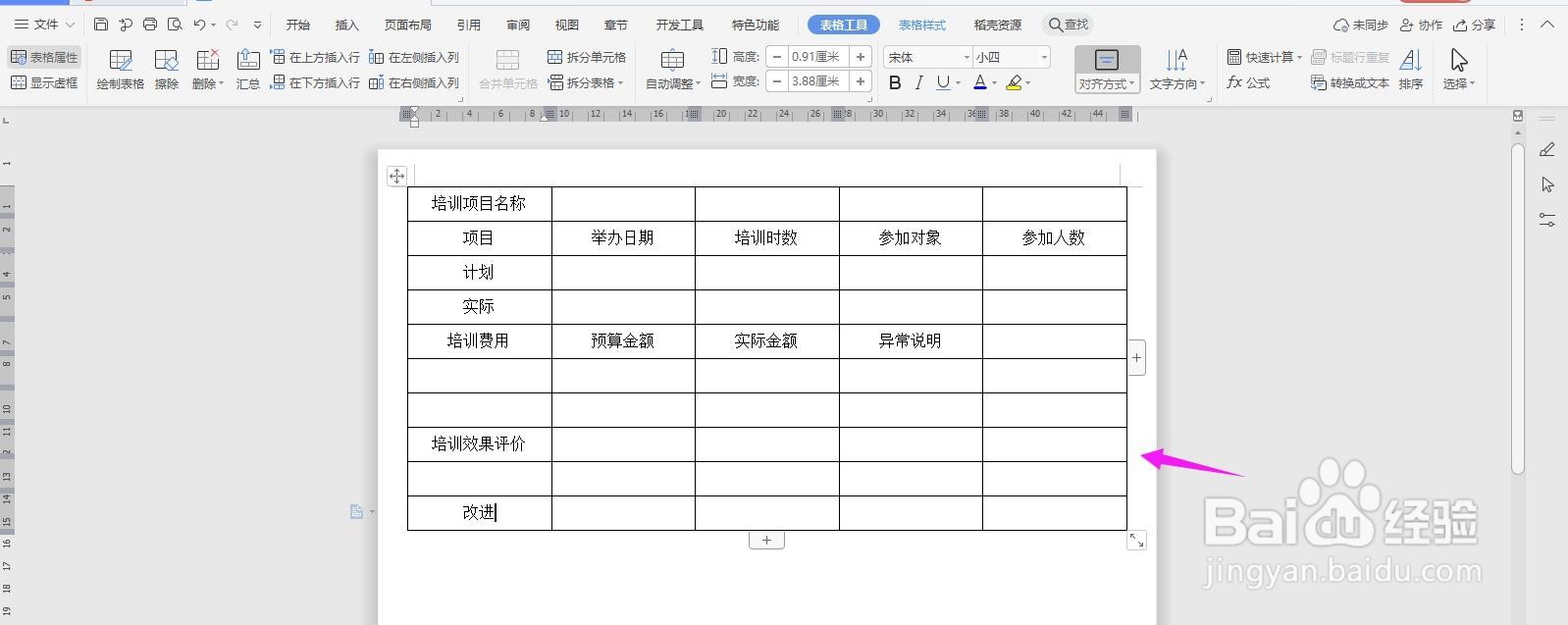
5、选中单元格,点击“拆分单元格”
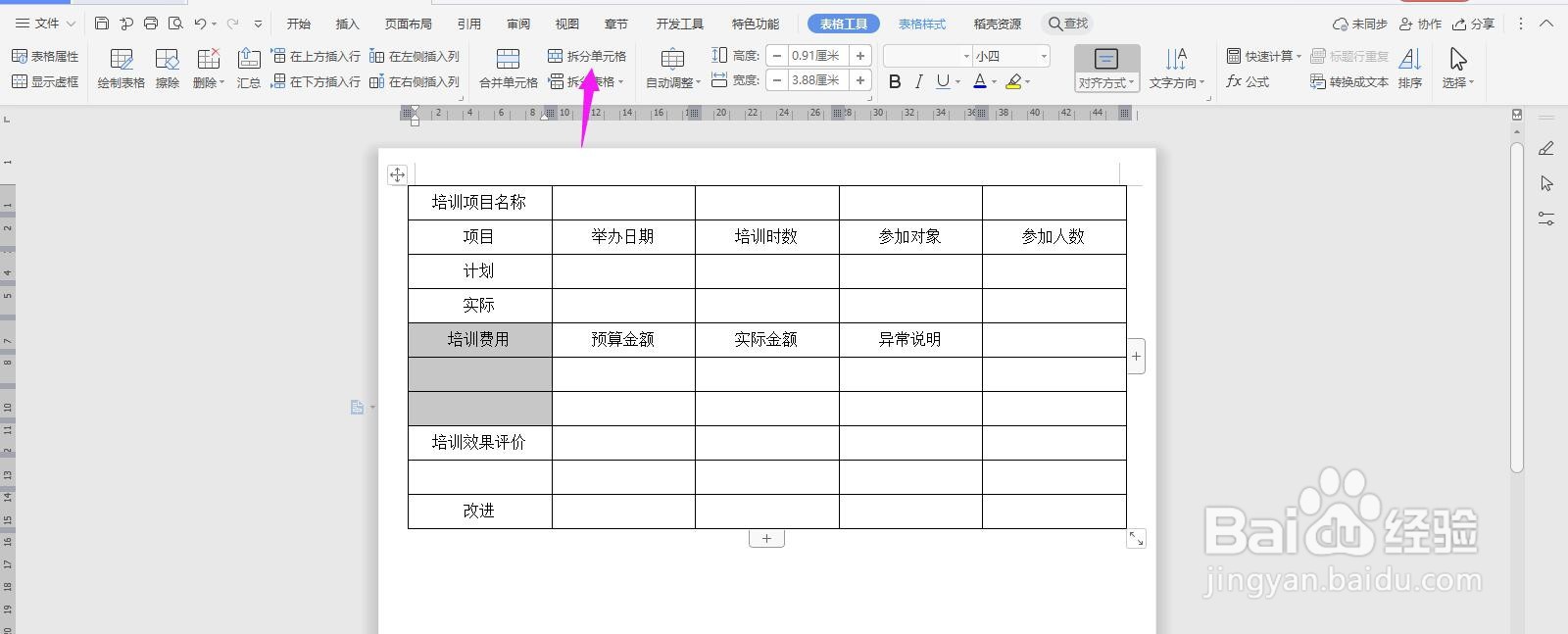
6、拆分“2列;3行”点击“确定”
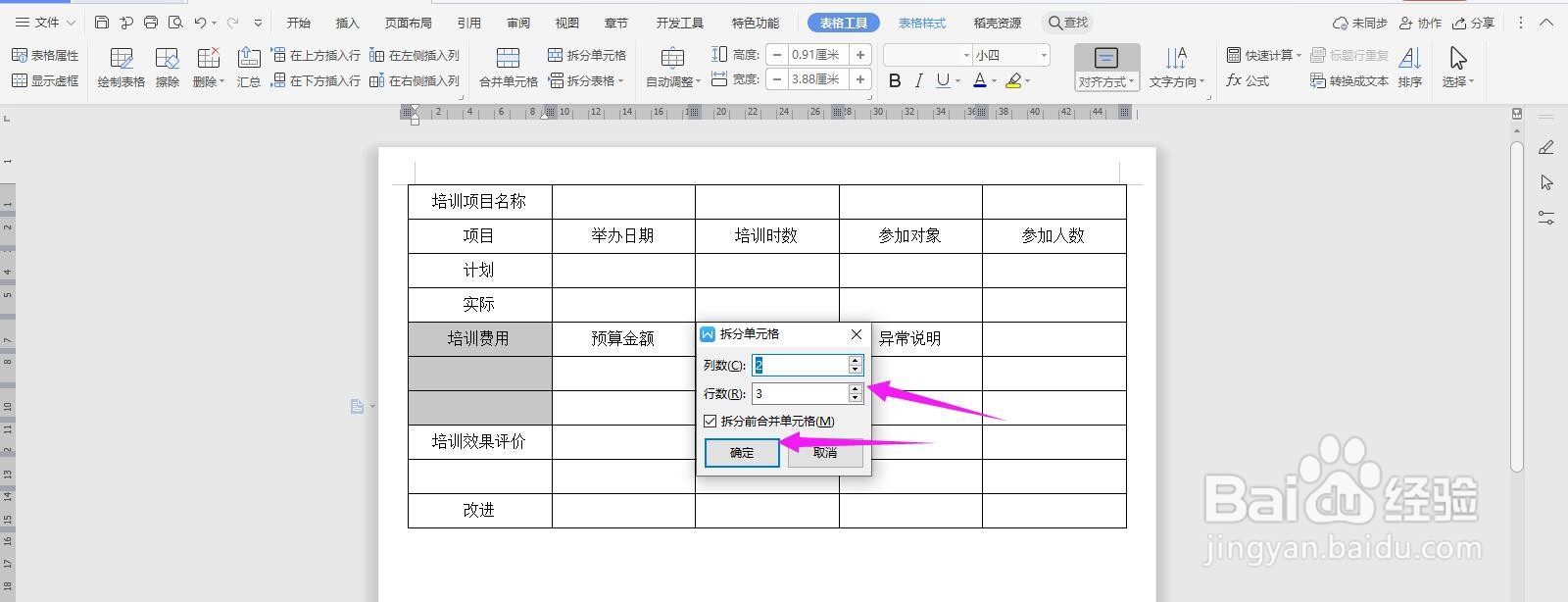
7、选中下面的单元格,点击“合并单元格”
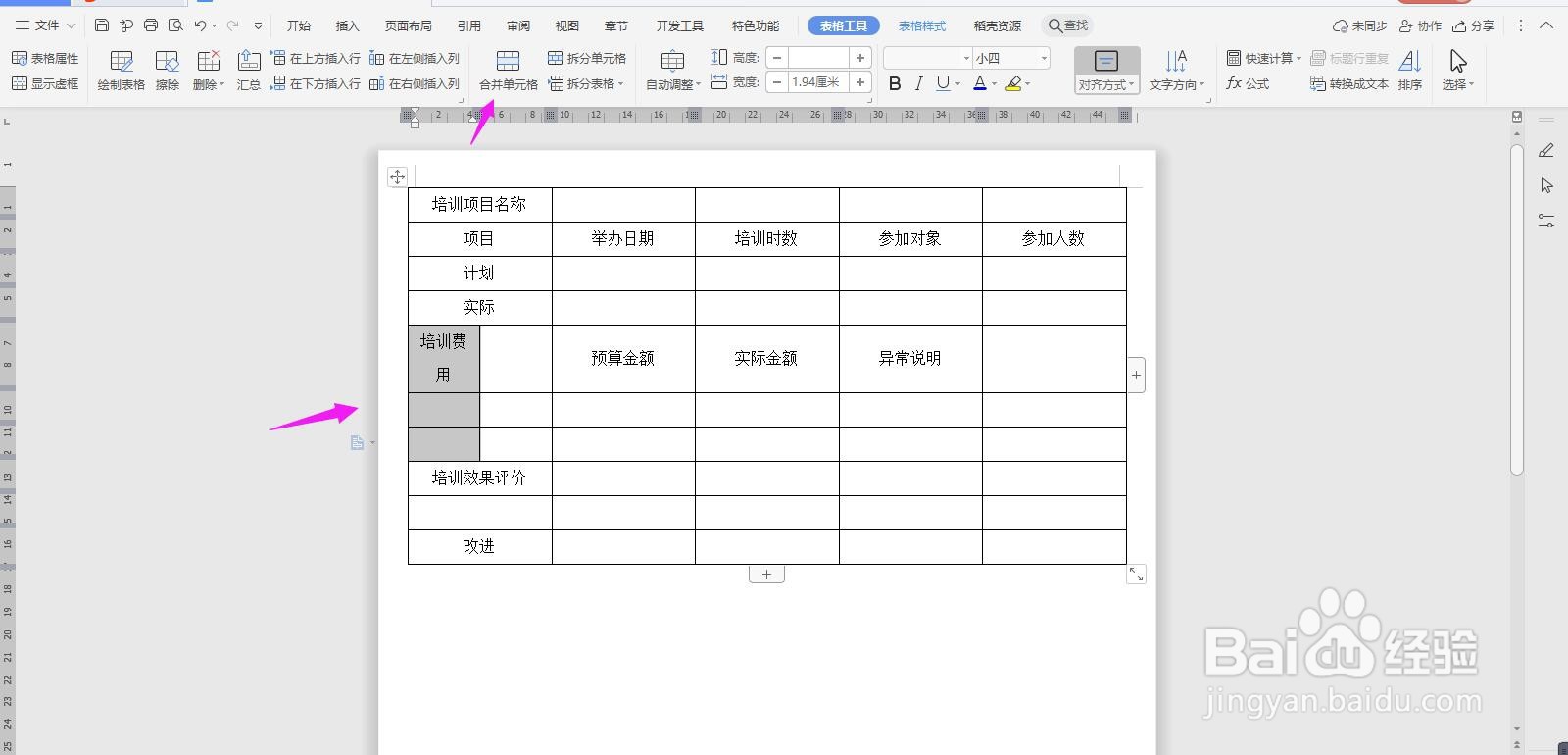
8、下面单元格也是如此,选中点击“拆分单元格”,拆分“2列;2行”
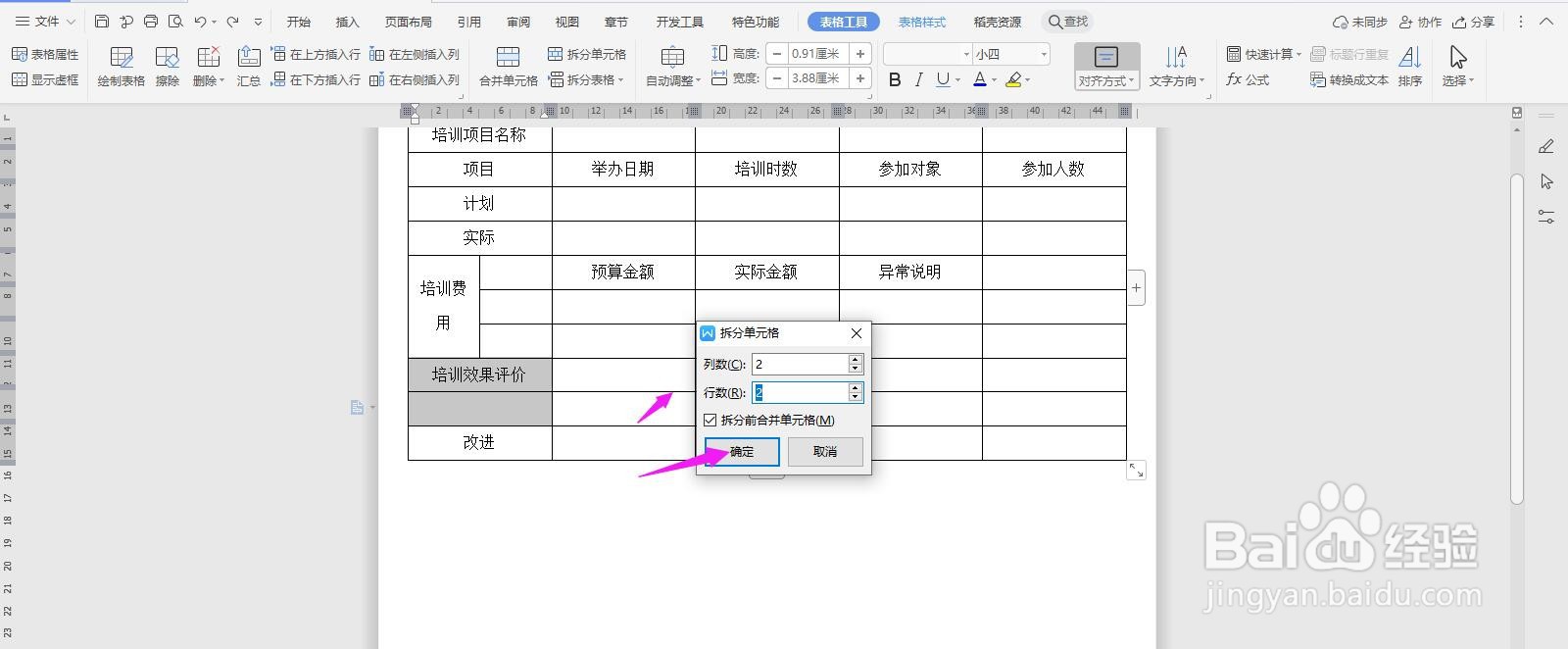
9、然后并合并单元格,如下图所示
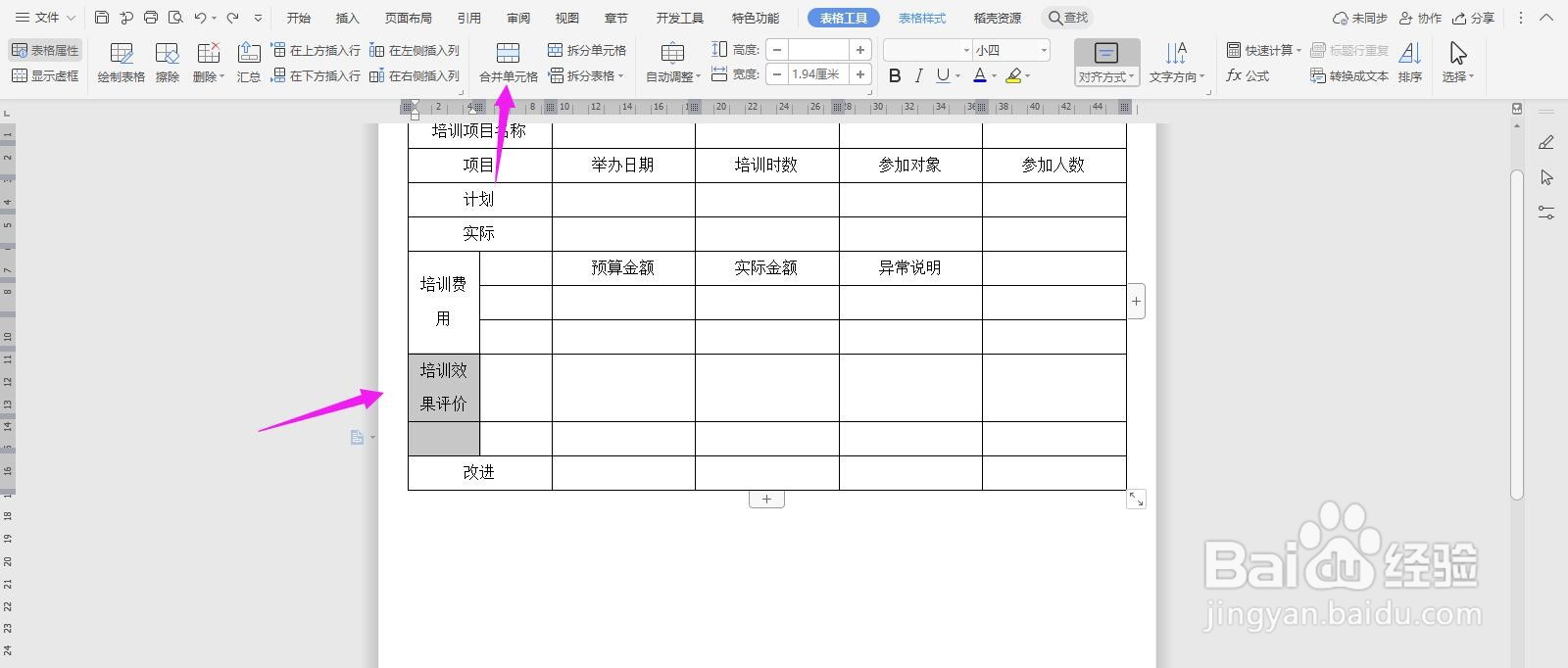
10、并一一输入对应的内容,如下图所示
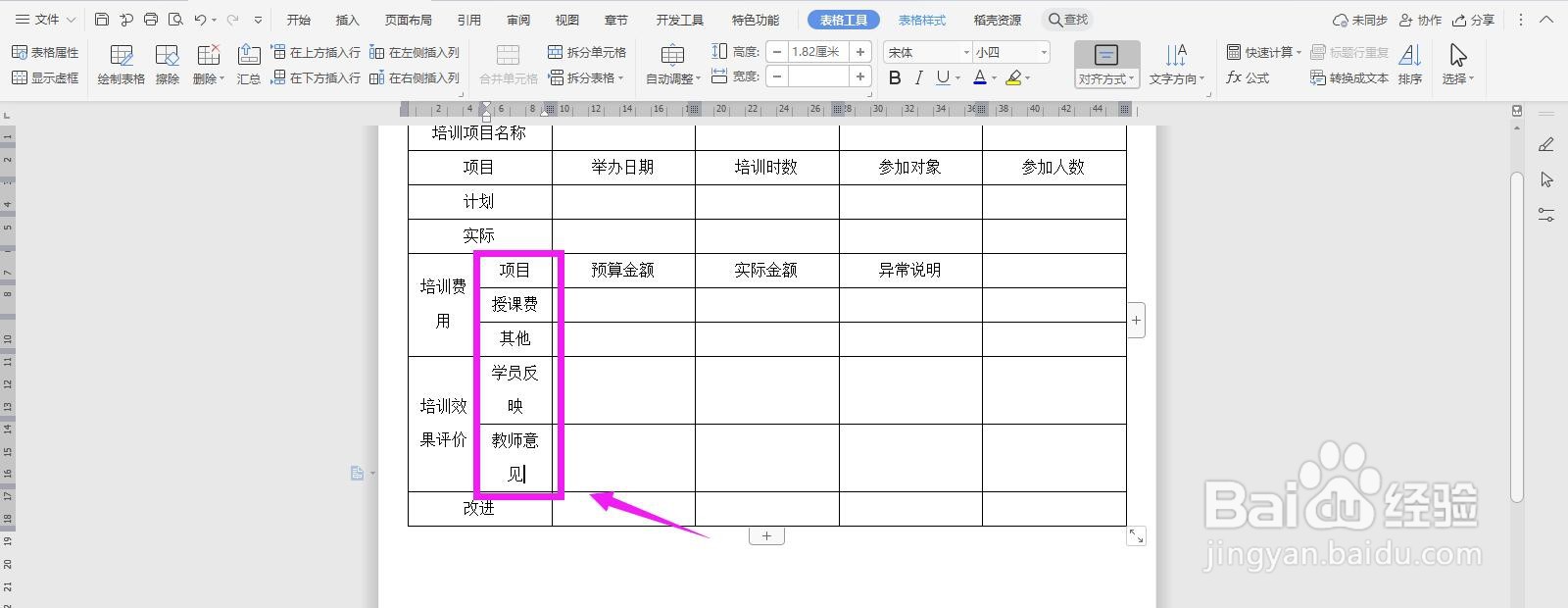
11、再分别将下面的单元格选中,点击“合并单元格”

12、如下图所示
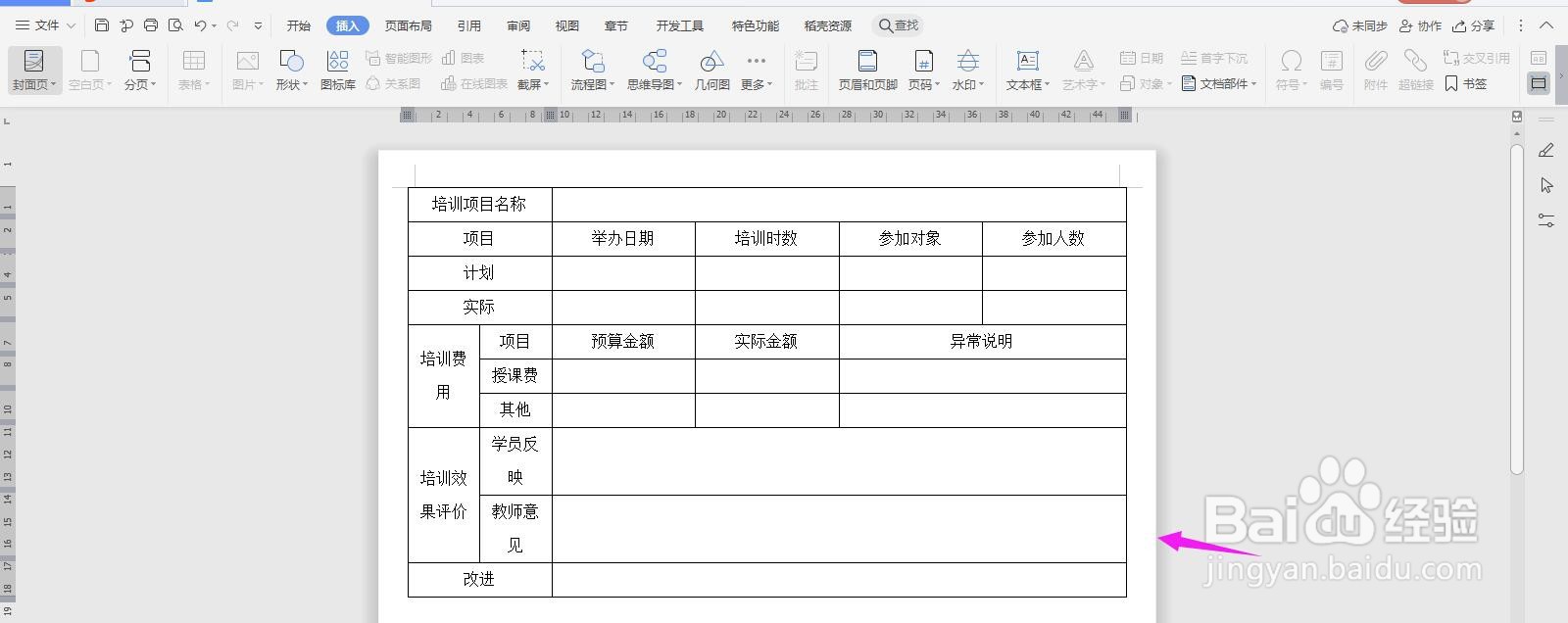
13、然后在表格上方输入“人事管理培训总结表”,居中、加粗、放大,这样表格就制作完成了

声明:本网站引用、摘录或转载内容仅供网站访问者交流或参考,不代表本站立场,如存在版权或非法内容,请联系站长删除,联系邮箱:site.kefu@qq.com。
阅读量:158
阅读量:142
阅读量:81
阅读量:113
阅读量:136